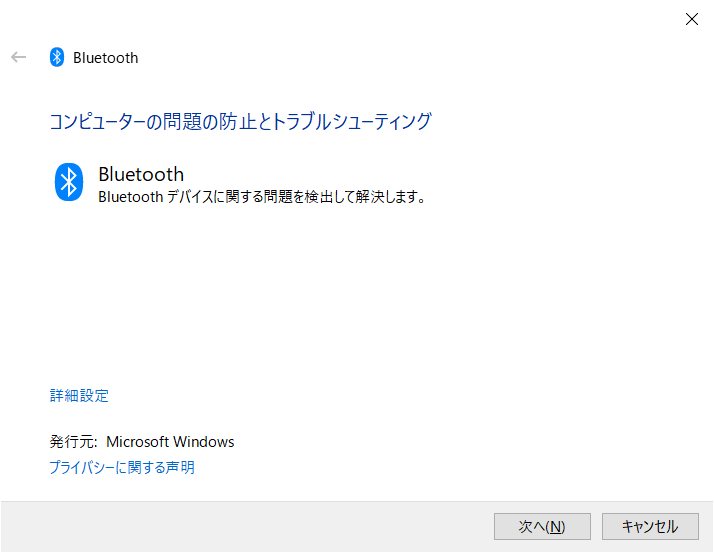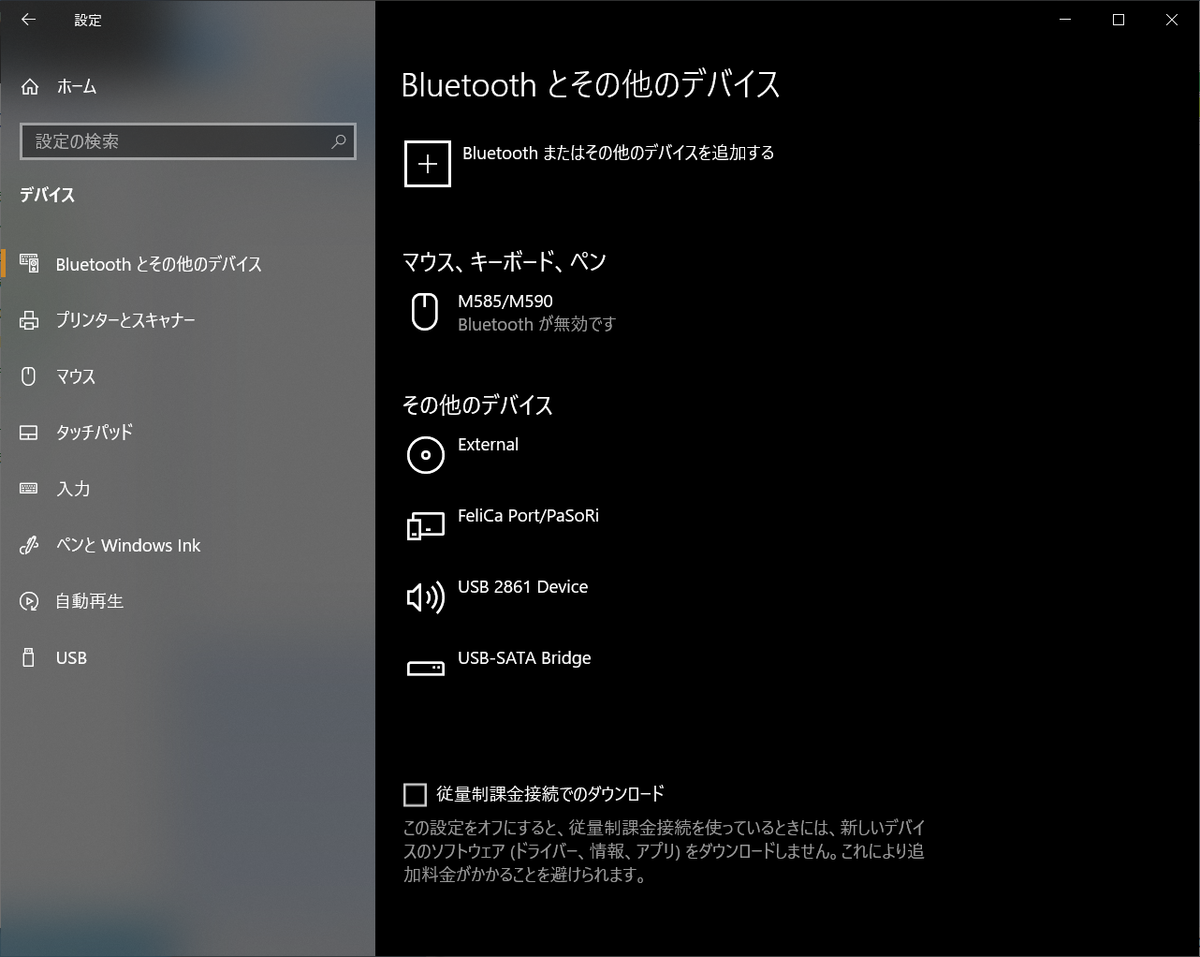WindowsUpdateしたらBluetoothドライバが消えた。。
スポンサーリンク
数日前のWindowsUpdateを実行したら、Bluetoothドライバが消えて、周辺機器をBluetooth接続できなくなりました。
でも色々とゴチャゴチャやっていたら何とか再認識できるようになったので情報共有します。
- Bluetoothとその他のデバイスを確認する。
- PC内にあるBluetoothインストーラを探してインストールする。
- インターネット上からBluetoothインストーラを探してインストールする。
- コンピューターの問題の防止とトラブルシューティングを実行する。
- Bluetoothとその他のデバイスを再確認する。
コンピューターの問題の防止とトラブルシューティングを実行する。
-
- 最新のインストーラを実行しても状況が変わらない場合、「コンピューターの問題の防止とトラブルシューティング」ウィザードを実行する。アクションセンターやコントロールパネルから辿る方法もあるかと思うが、自分の場合、C:\Windows\diagnostics\system\Bluetooth\DiagPackage.diagpkgファイルを直接実行してウィザードを表示させた。